佳能相机录像内存过大如何调整?有哪些技巧?
- 网络经验
- 2025-06-03
- 18
- 更新:2025-05-30 03:42:54
随着数码摄影技术的发展,佳能相机的录像功能变得越来越强大,高清甚至4K视频的录制也变得稀松平常。但随之而来的是内存消耗问题。对于初学者来说,如何调整佳能相机录像时的内存使用,以及学习相关技巧,就显得尤为重要。本文将提供一系列实用的指导,帮助您有效管理录像内存,确保拍摄过程顺利进行。
了解佳能相机录像设置
在开始之前,首先需要熟悉您的佳能相机录像相关设置。不同的相机型号会有不同的菜单结构和选项,但通常都会包括以下几种常见的设置:
录像分辨率与帧率:这是影响录像文件大小的主要因素之一。分辨率越高,每秒的帧数(fps)越多,文件就会越大。
压缩格式:AVCHD或MP4格式具有不同的压缩率,MP4通常能提供更好的压缩效率。
比特率:这个选项决定了视频的压缩程度,比特率越高,视频质量越好,但文件大小也会越大。
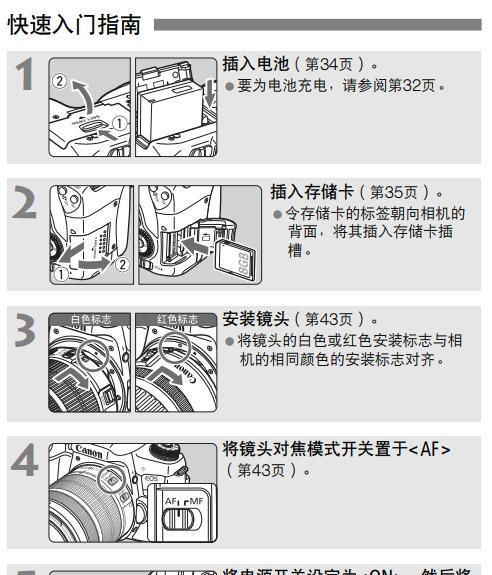
调整录像内存的步骤
步骤1:选择合适的分辨率和帧率
选择合适的分辨率和帧率是减少内存消耗的第一步。根据需要录制内容的性质选择最适合的设置。对于一般的家庭视频,1080p分辨率通常已经足够。如果您的相机支持,可选择60fps以获得更流畅的视频效果,但这将大幅提升内存消耗。
步骤2:选择合适的压缩格式
在菜单中找到视频质量/格式设置,选择一种压缩率较高的格式。对于需要大量录制的场景,MP4格式是更好的选择,因为它在保持较高画质的同时,比AVCHD更节省空间。
步骤3:调整比特率
降低比特率可以减小文件大小,但可能会牺牲一定的画质。建议在保持画质可接受的前提下,适当调低比特率。
步骤4:启用相机的“长时间录制限制”功能
部分佳能相机提供“长时间录制限制”功能,这可以防止单个视频文件过大。您可以设置一个时间限制,超过这个时间后,相机将自动停止录制,从而分割视频文件。
步骤5:利用外置存储卡
使用高速且容量大的存储卡,可减少因内存不足而不得不频繁更换存储卡的次数。同时,一些高端的存储卡支持更快的数据传输速度,这有助于录制高质量视频而不产生卡顿。

提升录像技巧
技巧1:合理规划拍摄内容
在实际拍摄之前,事先规划好拍摄内容和顺序,避免无谓的冗余录制。这样不仅可以节省内存,还能提升拍摄效率。
技巧2:定期清理和格式化存储卡
定期将视频文件转存到电脑或其他存储设备上,并对存储卡进行格式化,确保存储卡的最佳性能和最大可用空间。
技巧3:掌握相机的快速访问设置
熟悉您的相机,以便快速访问录像设置。许多高级功能和自定义设置可以通过“我的菜单”快速访问,这可以在拍摄时节省宝贵的时间。
技巧4:使用定时器功能
为了防止由于手抖动导致的模糊画面,可以使用相机的定时器功能。在一些特定的场景下,例如使用三脚架拍摄时,这个功能可以减少不必要的录制时间,提升内存的使用效率。
技巧5:考虑使用第三方压缩软件
在将视频文件从相机传输到电脑后,可以使用第三方软件对视频进行进一步压缩。市面上有很多视频压缩工具,它们可以有效减小文件大小而不明显降低视频质量。
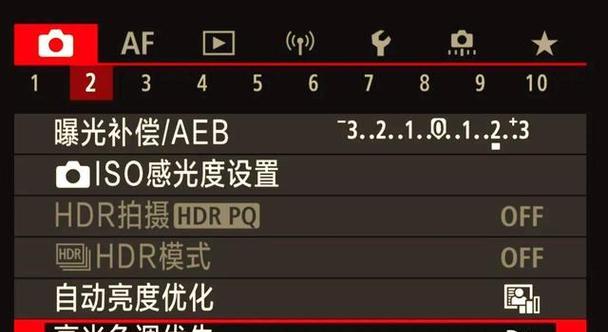
结语
掌握了以上调整录像内存的步骤和技巧后,相信您的佳能相机录像体验会更加顺畅。通过合理规划和精心设置,您可以有效地管理内存使用,记录下每一个难忘的瞬间。在实际操作中,务必根据具体情况灵活调整,使每个设置都为您的拍摄目标服务。如此,您便能在保证画质的同时,最大化地利用有限的存储空间。











